- Outeur Jason Gerald [email protected].
- Public 2023-12-16 10:50.
- Laas verander 2025-01-23 12:05.
Vloeidiagramme is 'n ideale hulpmiddel om moeilik verstaanbare prosesse in 'n stel maklike konsepte op te deel. Die opstel van die regte vloeidiagram sal die inligting wat nodig is om dit oor te dra, balanseer en die gemak waarmee dit oorgedra kan word. Volg hierdie gids om 'n vloeidiagram in Excel en Word te skep.
Stap
Metode 1 van 3: Die ontwerp van 'n konsep
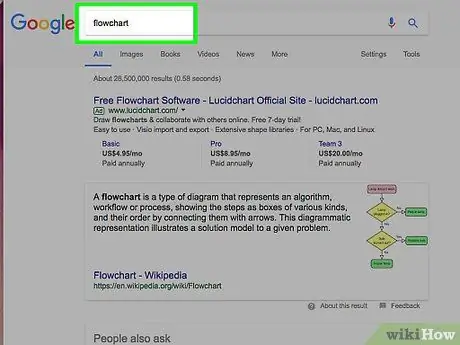
Stap 1. Skryf die kernbegrip neer
Die sleutel tot 'n suksesvolle vloeidiagram is dat dit maklik leesbaar is. Maak seker dat die kernbegrippe neergeskryf word en dat ontwikkelinge tussen konsepte in eenvoudige stappe verduidelik word.
Maak seker dat u 'n kenmerkende eindpunt op die kaartplan het. Dit sal help om die grafiek makliker te lees
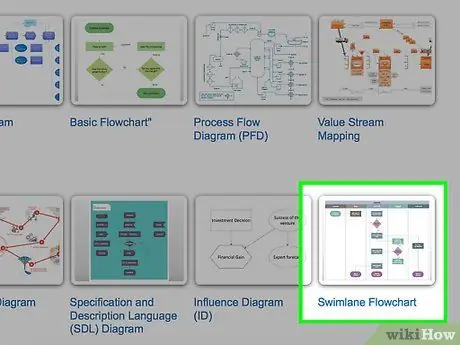
Stap 2. Besluit of u die standaard- of swembaanformaat kies
Standaard vloeidiagramme verdeel prosesse volgens sleutelbegrippe en vereiste aksies. As u meer as een groep by die proses op 'n vloeidiagram betrokke het, kan 'n swembaanformaat u aandui wie dit moet doen. Elke stap van die vloeidiagram word in 'n "baan" (ook bekend as die pad) geplaas, die groep wat verantwoordelik is vir die voltooiing van die taak (bemarking, verkope, HR, ens.).
- Swimlane het gewoonlik 'n horisontale of vertikale formaat. Die beginpunt is die linker boonste hoek van die grafiek.
- Swimlane kan moeilik wees om te ontwerp as daar verskillende konsepte is wat heen en weer tussen departemente moet beweeg. Dit sal die grafiek deurmekaar maak.
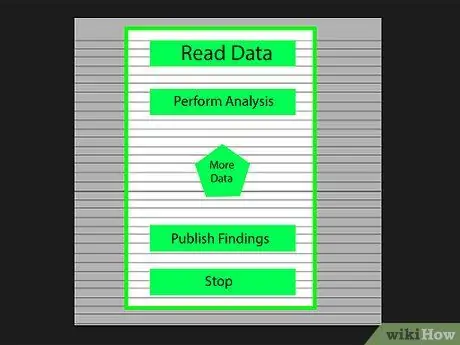
Stap 3. Skep 'n vloeidiagram
Teken dit op 'n stuk papier voordat u 'n vloeidiagram met sagteware ontwerp. Plaas die konsep bo -aan en brei die grafiek daaronder uit.
- Die meeste vloeidiagramme werk op basiese binêre beginsels. Op die punt dat die variasieproses plaasvind, word die jaer of nee -vraag aan die leser gestel (ook wel ja of nee). Die antwoord sal die leser na die toepaslike konsep lei.
- Gebruik verskillende vorms om verskillende tipes konsepte of besluite voor te stel. Die byvoeging van visuele leidrade sal lees en begrip help.
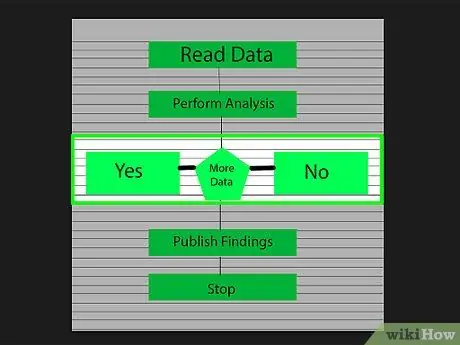
Stap 4. Isoleer komplekse prosesse
As die oppervlaktes van die vloeidiagram te dig word, verdeel die subprosesse in 'n nuwe vloeidiagram. Voeg die kassie by as 'n subprosesverwysing in die oorspronklike vloeidiagram, en laat die leser terugkeer as hy deur die uitgebreide gedeelte gaan.
Metode 2 van 3: Skep 'n vloeidiagram in Excel
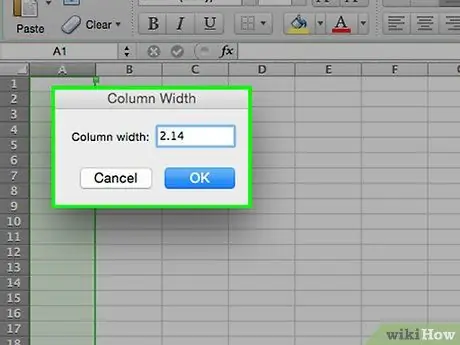
Stap 1. Maak 'n rooster
Excel -werkblaaie word standaard geformateer om selle te hê wat wyer is as wat hulle lank is. Stel die selgrootte in vierkant om dit eenvormig te maak. Om dit te doen, klik op die knoppie Kies alle selle in die linker boonste hoek van die werkblad.
- Klik met die rechtermuisknop op elke kolomopskrif en kies Kolomwydte in die spyskaart. Tik 2.14 in die veld en druk Enter. Dit sal van alle selle 'n perfekte vierkant maak.
- Aktiveer Snap to Grid in die Align -kieslys op die blad Layout of Page Layout. Dit sal die grootte van die voorwerp verander sodat dit in die rooster pas en 'n eenvormige vorm skep.
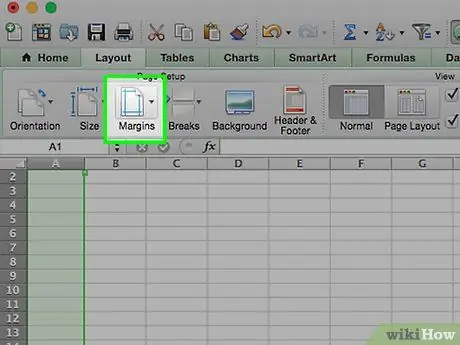
Stap 2. Pas die marges aan
As u die werkblad na Word of 'n ander program uitvoer, maak seker dat die kantlyne in lyn is. Gebruik die spyskaarte Marges op die blad Bladuitleg of uitleg om die marges aan te pas by die grafiese uitvoerprogrammatuur.
U kan die oriëntasie van die dokument (portret of landskap) aanpas deur die Oriëntasie -kieslys op die blad Uitleg te gebruik. 'N Vloeidiagram wat van links na regs gaan, moet in landskapformaat wees
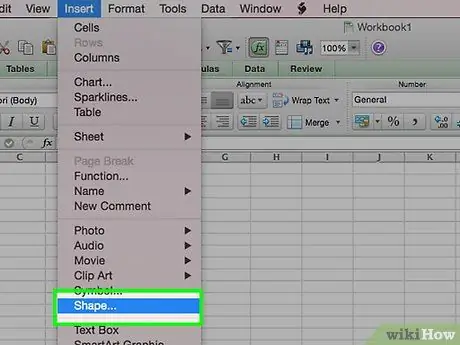
Stap 3. Skep die vorm
Klik op die blad Invoeg en kies die vorms -kieslys. Kies die vorm wat u wil skep en teken dan die grootte van die boks met die muis. Nadat u 'n vorm gemaak het, kan u die kleur en lynstyl verander met behulp van die gereedskap op die blad Formaat wat oopmaak.
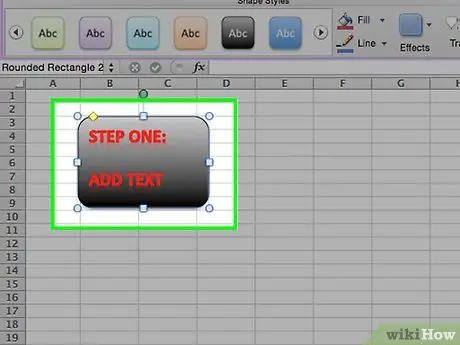
Stap 4. Voeg teks by
Om teks by 'n vorm te voeg, klik op die middel van die vorm en begin tik. U kan die lettertipe en styl stel vanaf die tuisblad. Maak seker dat die teks kort en bondig is en dat dit maklik is om te lees.
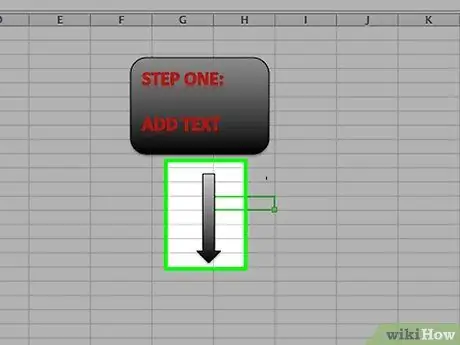
Stap 5. Verbind al die vorms
Maak die vorms -kieslys oop op die blad Voeg in. Kies die lynstyl wat die beste by u behoeftes pas. Beweeg die muis oor die eerste vorm. U sien 'n klein rooi blokkie aan die einde wat aandui waar die lyne verbind kan word.
- Begin die lyn in die rooi vierkant en sleep dit na die tweede vorm.
- Rooi bokse verskyn op die tweede vorm. Plaas die eindpunt op die lyn van een van die bokse.
- Alle vorms is nou verbind. As u die vorm beweeg, bly die lyne verbind en pas dit in die regte hoek.
- Voeg kommentaar op die verbindingsreël by deur die tekskassie in te voer wat beskikbaar is op die blad Invoeg.
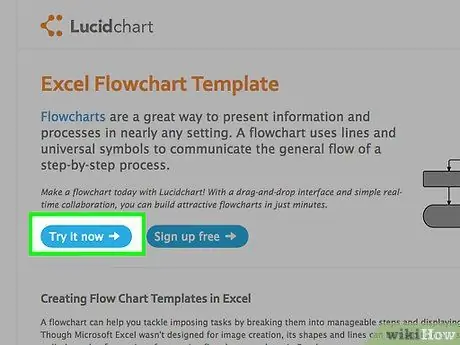
Stap 6. Laai 'n sjabloon af
In plaas daarvan om 'n vloeidiagram van nuuts af te skep, kan u 'n verskeidenheid Excel -sjablone en towenaars gebruik wat gratis beskikbaar is of op die internet betaal kan word. Die meeste van hierdie sjablone sal u tyd bespaar op die kartering.
Metode 3 van 3: Skep 'n vloeidiagram in Word
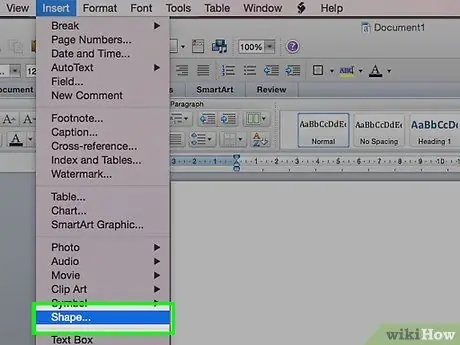
Stap 1. Voeg 'n doek in
Die maklikste manier om 'n vloeidiagram in Word te skep, is om eers 'n doek te maak. Met 'n doek is u vryer om met tekenvorms te werk, en laat u sekere funksies toe wat normaalweg nie beskikbaar is nie, soos verbindingslyne.
Klik op die blad Voeg in. Kies die vorms -kieslys en klik dan op New Drawing Canvas onderaan die menu. 'N Gestippelde doeklyn sal in u dokument verskyn. U kan die grootte van die doek aanpas deur die hoek te verander
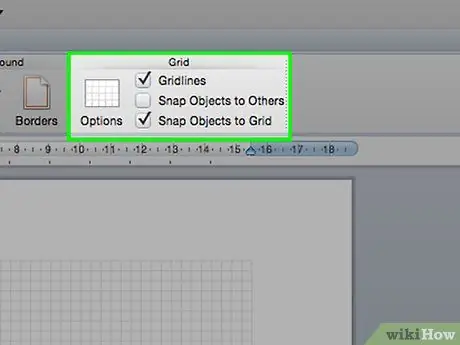
Stap 2. Aktiveer die rooster
Met 'n rooster kan u 'n eenvormige vorm skep. Om dit te aktiveer, klik op die doek om dit aktief te maak. Klik op die blad Formaat op Align en kies dan roosterinstellings. Merk die blokkies om roosterlyne te wys en vorms in lyn te bring.
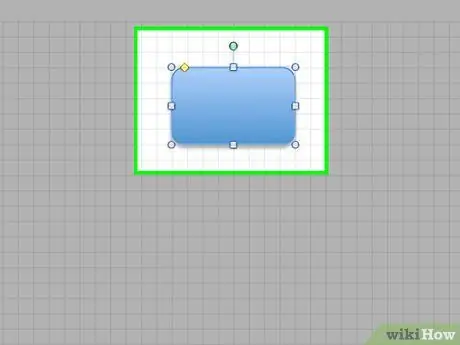
Stap 3. Skep die vorm
Kies die oortjie Invoeg op die aktiewe doek en klik op die spyskaarte Vorms. Kies die vorm wat u wil byvoeg. Gebruik die muis om 'n vorm van die gewenste grootte te teken. Nadat u 'n vorm gemaak het, kan u die kleur en lynstyl verander met behulp van die gereedskap op die blad Formaat wat oopmaak.
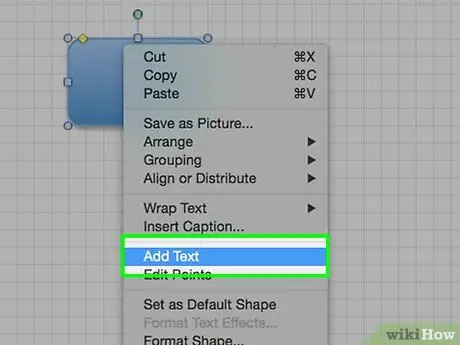
Stap 4. Voeg teks by
Om teks by 'n vorm in Word 2007 te voeg, klik met die rechtermuisknop daarop en kies Teks byvoeg in die spyskaart. Vir Word 2010/2013, klik net op die vorm en begin daarin tik. U kan die lettertipe en styl stel vanaf die tuisblad.
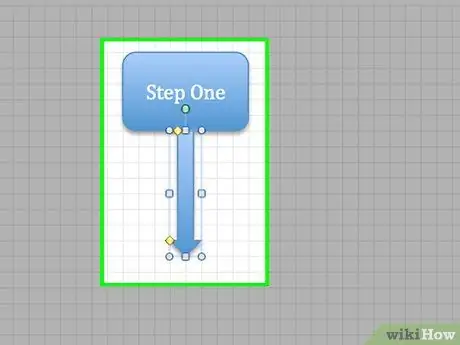
Stap 5. Verbind die vorms
Maak die vorms -kieslys oop op die blad Voeg in. Kies die lynstyl wat die beste by u behoeftes pas. Beweeg die muis oor die eerste vorm. U sien klein bokse aan die ente wat aandui waar die lyne verbind kan word.
- Begin 'n lyn in die boks en sleep dit na die tweede vorm.
- Klein blokkies verskyn aan die rande van die tweede vorm. Plaas die eindpunt op die lyn van een van die bokse.
- Alle vorms is nou verbind. As u die vorm beweeg, bly die lyne verbind en pas dit in die regte hoek.
- Voeg kommentaar op die verbindingsreël by deur die tekskassie in te voer wat beskikbaar is op die blad Invoeg.






